 Ulead Cool 3D studiov3.5 最新版Ulead Cool 3D studiov3.5 最新版官方下载
Ulead Cool 3D studiov3.5 最新版Ulead Cool 3D studiov3.5 最新版官方下载
 cad2019v64/32位
cad2019v64/32位 Soft4Boost Disc Cover Studio(
Soft4Boost Disc Cover Studio( 亿图图示 for Linux官方版v10.5
亿图图示 for Linux官方版v10.5 CG Magic(CG模宝)v4.2.4.45官方
CG Magic(CG模宝)v4.2.4.45官方 Chaos Vantagev1.0.2 官方版
Chaos Vantagev1.0.2 官方版 傲软GIF录制软件v1.0.1.5官方版
傲软GIF录制软件v1.0.1.5官方版 OrionH Plus Panel(PS星空夜景效
OrionH Plus Panel(PS星空夜景效Ulead COOL 3D Production Studio是一款功能强大且易于使用的3D动画设计工具。这是Ulead COOL 3D 3.5的升级版,在功能和易用性方面进行了升级。该软件拥有丰富的平面设计工具和海量动画特效,只需设置标题和特效,一键即可生成。小编给大家带来了绿色中文版,解压后可以直接使用。它是视频爱好者编辑作品的利器。
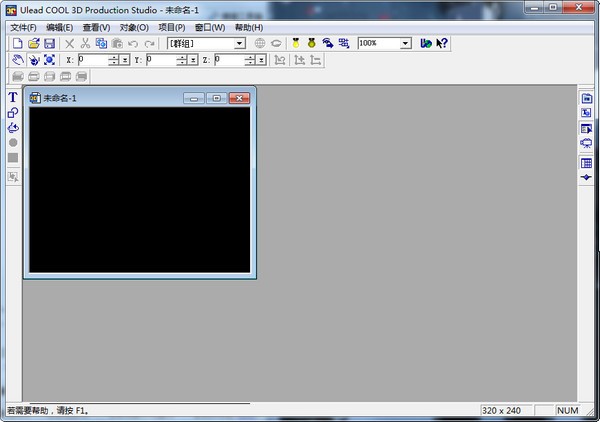
【软件介绍】Ulead Cool 3D studio是一款非常专业的3D动画制作软件,可以为用户提供很多精彩的素材、动画特效、图形和标题设计工具,帮助用户在短时间内制作出精美、高质量的3D动画。
[安装步骤] 1。下载Ulead酷炫3D工作室最新软件包。
2.解压Ulead Cool 3D工作室软件,运行“EXE。文件”。
3.双击打开,进入Ulead Cool 3D studio软件界面,点击下一步。
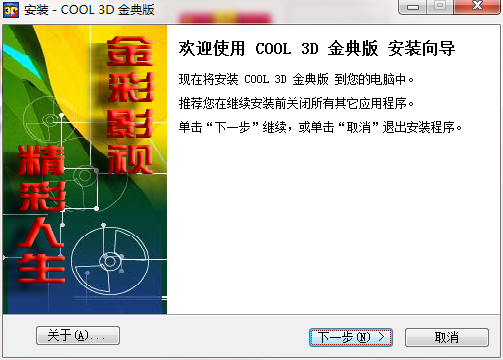
4.选择安装位置,然后单击下一步。
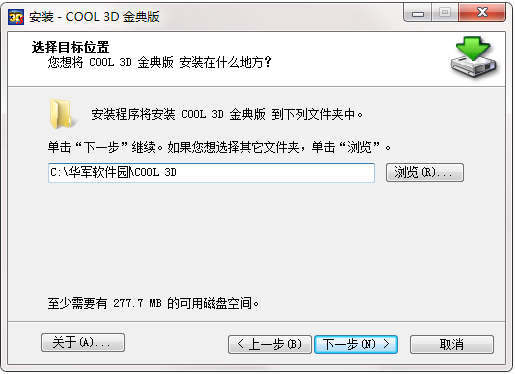
5.创建快捷方式,然后单击“下一步”。
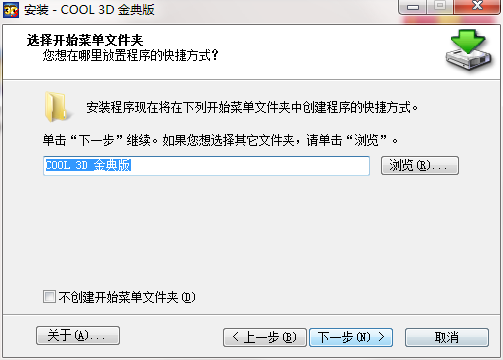
6.选择其他任务,然后单击下一步。
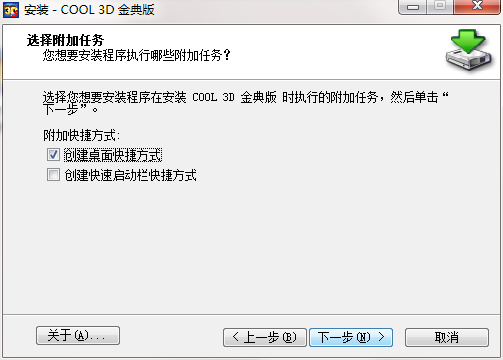
7.安装程序已准备好安装,请单击“安装”。
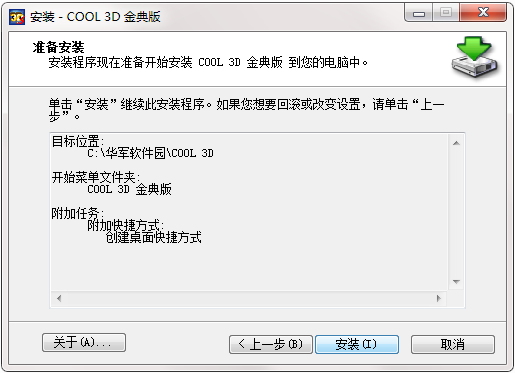
8.点击完成,Ulead酷炫3D studi软件安装成功。
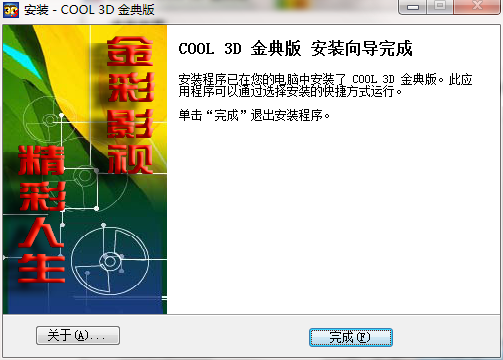
[使用说明] 1。下载Setup.exe程序,点击运行按钮,主界面出现。请单击“下一步”开始安装软件。
2.之后进入“许可协议”界面,出现图中所示的“许可协议”对话框。请详细阅读相关的最终用户许可协议。如果您接受最终用户许可协议,请单击“我接受”功能按钮。
3.输入安装的序列号:12905-03500-03066462。公司名称可以随意输入。单击“下一步”继续安装。
4.选择想要的路径C:\ Program Files(x86)\ ULEAD Systems \ ULEAD COOL3D 3.5,选择后点击确定,然后点击下一步,一般系统会安装在默认路径。
5.典型安装:基本程序文件、简体中文字库、英文字体、图库文件和帮助文件。
6.创建菜单文件夹“Ulead COOL 3D 3.5”,由官方软件自动创建,无需更改。
7.预览安装。您可以查看所有安装信息。单击上一步进行修改。如果没有错误,请单击“安装”。
8.软件已经安装完毕,将进入如图所示的界面。安装程序开始复制文件,并显示复制文件的进度值。
9.您可以选择在单击“完成”按钮后直接运行客户端软件,也可以取消选中它,不选择直接运行客户端软件。
【基础教程】第一步:插入文字。
我们应该做的第一件事是决定要使用的单词。在这个例子中,我们使用了两个文本块:“酷”和“3D”。
打开“插入文本”对话框有三种方法:
单击编辑:插入文本。
按F3。
单击标准工具栏上的插入文本按钮。
你打开过这个对话框吗?很好。在这个例子中,我们将使用漫画无MS字体;24点;所有首都。设置后,在框中输入“酷”,然后单击“确定”。“酷”这个词出现在文档中。现在重复这个操作,这次输入‘3D’。如图所示:
提醒:请勾选标准工具栏上的“选择对象”框,包含三个选项:(组合)、COOL和3D。
第二步:添加颜色。
这部分很简单。你绝对可以坚持这些路线:
从“选择对象”框中选择“酷”(或单击文档中的单词。)
选择宝箱中的“灯光和颜色”选项(左下角)。提示:在“对象样式”下。如果未显示宝箱,请单击查看:宝箱。
在“调整”框中,应显示“曲面”。单击框右侧和顶部显示“颜色”的框,打开调色板。
此时,您可以从基本颜色中选择紫色,或者在颜色框中拖动十字来选择您喜欢的颜色。单击确定。
现在让我们为“3D”添加颜色:
从选择对象框中选择“3D”。
重复步骤2到4,但是选择蓝色而不是紫色。
第四步:添加动画。
是的,只需要一会儿。首先,我们需要确定‘COOL’的位置,以便‘3D’可以围绕它旋转(现在,它们的位置是相同的。):
从选择对象框中选择“COOL”。
单击标准工具栏上的移动对象工具(一只手放在上面)。
提醒:按鼠标左键拖动文档中的对象,可以使其沿X轴和Y轴(左右、上下)移动。按下鼠标右键并拖动以沿z轴移动(前后),向上拖动以使其向后,向下拖动以使其向前。
现在你知道怎么做了。向后移动“COOL”,直到z位置框中的值为100。
动画将从这里开始:
从选择对象框中选择“3D”。
选择宝箱中的动画(宝箱右侧会显示几个效果)。
选择其中一个。
双击它。
这将对动画应用动作,但是要预览它,您必须单击动画工具栏上的“播放”按钮。结果如图所示:
与此不同,当您点按“播放”时,它只会运行一次。如果您单击动画工具栏上的循环工具,它将会重复。
[软件功能] 1。它继承了优利软件一贯强大且易于操作的特性,为用户提供了丰富的模板和插件,可以直接应用于制作色彩丰富且非常专业的3D动画效果。对于网页、视频和平面设计爱好者来说,ulead COOL 3D是一款不可多得的“利器”。
2.在制作VCD/DVD作品时,视频爱好者可以使用ulead COOL 3D在影片的开头和结尾添加精彩的3D动态效果。对于网页设计师来说,ulead COOL 3D可以帮助他们轻松制作动态按钮、动态人物等3D组件。对于平面设计爱好者来说,ulead COOL 3D在为图形和文本标题添加3D效果方面也非常强大。
【功能介绍】1。产生电子脉冲效果的闪电插件特效。
2.文本和对象的文本波动插件特效。
3.纹理浮雕选项,用于使纹理表面具有模拟外观。
4.基于矢量的3D闪存输出-矢量模块。
5.即时线框显示。
6.四种新的几何形状:单圆锥、平截头体、组合球体和圆环。
导入Adobe Illustrator文件。
8.输出基于点阵和矢量的Macromedia/Flash(SWF)文件格式。
9.输出是RealNetworks/RealVideo(RM)文件格式。
【常见问题】很多用户正常安装后无法启动Ulead Cool 3D 3.5。原因可能是您的计算机中缺少DirectX 9.0c。可以重新安装微软DirectX 9.0c,有些用户在启动的时候可能会遇到“缺少d3drm.dll”的文件,会出现在Windows7系统中。解决方案如下:
将提取文件中d3drm.dll文件夹下的“d3drm . dll”文件复制到:
1.如果是Win7 64位系统,将此文件放在c: windowssyswow64目录下。
2.如果是WIN7 32位系统,把这个文件放在c: windowssystem32目录下。
【更新日志】开发GG说这次真的没有bug